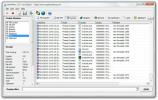Sådan fanges musemarkøren i et skærmbillede på Windows 10
Screenshot-værktøjer er lige så grundlæggende og almindelige som tekstredaktører. Nogle sælger sig selv ved at være enkle, andre tilbyder komplekse funktioner som f.eks planlægning af skærmbillede. De fleste, hvis ikke alle værktøjer, prøver at tage rene skærmbilleder, hvilket betyder, at de ofte udelukker musemarkøren. I nogle tilfælde er du faktisk nødt til at fange musemarkøren i et skærmbillede, og det er her, du får problemer. Hvis du har brug for et gratis værktøj, der kan inkludere markøren i et skærmbillede, skal du bruge IrfanView.
IrfanView er populær som billedfremviser, men har ganske mange funktioner, hvoraf den ene er en skærmbillede-funktion. Det er meget usandsynligt, at du ender med at bruge det som dit hovedskærmbilledeværktøj, men til at fange musemarkøren i et skærmbillede, fungerer det godt, og det også med en genvejstast.
Musemarkør i skærmbillede
Installer IrfanView hvis du ikke allerede har det. Kør appen og gå til Valg> Optag / skærmbillede fra menulinjen.
I indstillingen vindue skal du vælge indstillingen 'Desktop-område - nuværende skærm (mus)'. Den genvejstast, der er knyttet til skærmoptagelse, er Ctrl + F11. Klik på Start-knappen og minimer appen.

For at fange skærmbilledet skal du flytte musen til det skærmbillede, du vil optage (i tilfælde af at du har flere skærme), og tryk derefter på hurtigtasten. Skærmbillede optages og åbnes i IrfanView, hvor du derefter kan gemme det eller redigere det først.

Fordelen ved at bruge denne app er, at den kan fange din markør i de fleste stater. For eksempel har jeg en tilpasset farvesæt for markøren som mange andre apps ikke kunne fange. De fangede kun standardmarkørfarverne. IrfanView kan også fange en brugerdefineret markør. Det kan dog ikke fange markørens faktiske størrelse, hvilket dog er en mangel. Markøren i skærmbilledet ovenfor er den standardstørrelse, du får i Windows 10. I virkeligheden er markøren større end standardhøjden på proceslinjen.
Andre muligheder
Der er andre apps, der kan fange musemarkøren i et skærmbillede, men de vil kun give dig standardvisningen af markøren. Hvis det er tilstrækkeligt, kan du bruge Greenshot. Det fanger markøren og lejlighedsvis er det farve, selvom markørbilledet ikke ser meget godt ud. Fordelen ved denne app er, at den giver dig mulighed for at flytte markøren i det optagne billede, før du gemmer det.
Endelig, hvis du tilfældigvis har en screencasting-app, kan du bruge den til at optage et kort klip af din skærm, og den vil indeholde markøren. Du kan derefter eksportere en ramme fra videoen.
Søge
Seneste Indlæg
MultiMon Lite overfører realtidssystemovervågning til Windows 7
MultiMon Lite er et realtids-systemovervågningsværktøj til strømbru...
Bloker adgang til domæne / underdomæner i Windows 7 med enhver weblock
Hvis du leder efter en applikation, der giver dig mulighed for at f...
Sådan deaktiveres Windows 8 automatisk vedligeholdelse eller ændrer dets tid
Microsoft gentog, at Windows 8 er bygget på dens faste forudsætning...